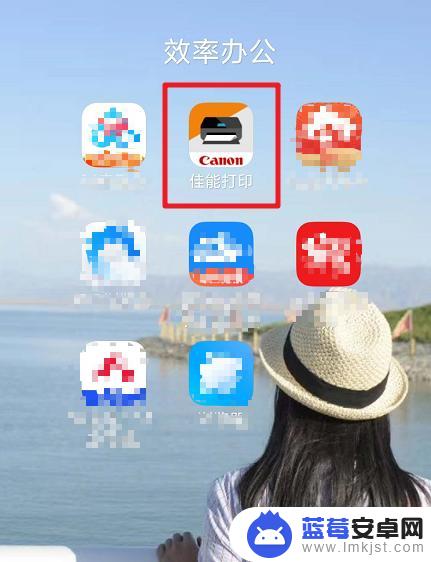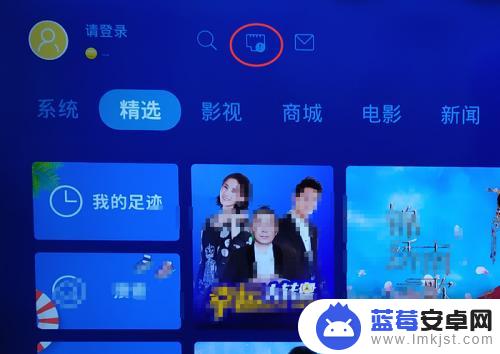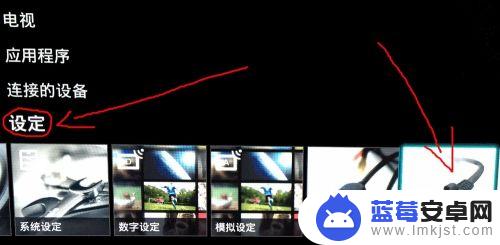苹果手机作为一款功能强大的智能手机,拥有便捷的无线网络连接功能,用户可以通过简单的操作,轻松连接到家庭或公共无线网络,实现高速上网和数据传输。苹果手机的无线网络连接教程也十分简单易懂,让用户无需花费过多时间和精力就能轻松上手。无论是在家办公还是在外旅行,苹果手机都能为用户提供稳定的无线网络连接服务,让您随时随地畅享网络世界的便利。
苹果手机无线网络连接教程
具体步骤:
1.首先点击桌面上的“设置”图标,然后再在“设置”页面我们点击“无线局域网”功能键。在该功能键右侧我们还能看到“未连接”三个字。
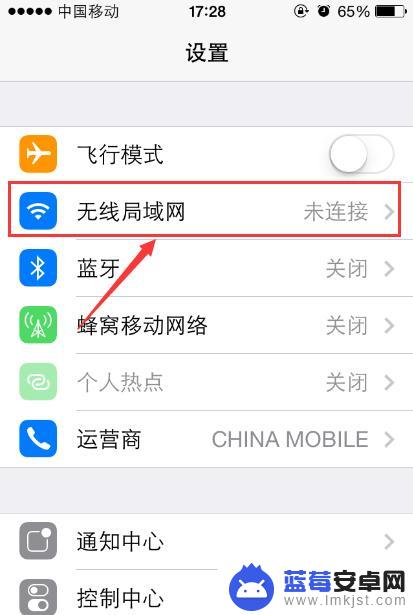
2.我们也可以在苹果手机屏幕处从下往上拉,这时会出现一个隐藏页面。在该页面中我们点击最上方左侧过来的第二个图标(即无线网图标)。
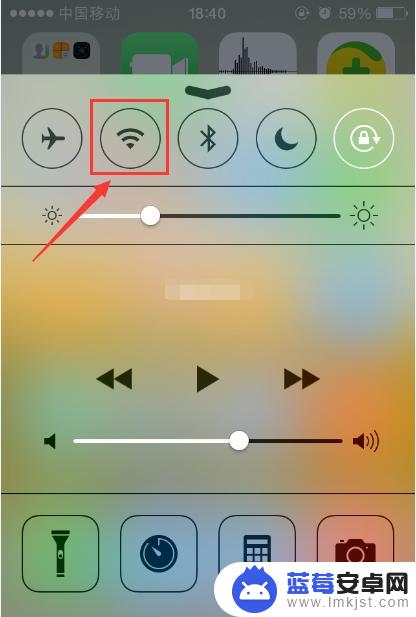
3.通过第一步骤或者第二步骤的操作,这时手机就会出现“无线局域网”页面。在选取网络栏下方会出现一些手机能够收到无线信号的wifi名称列表,从中我们点击需要连接的无线网。
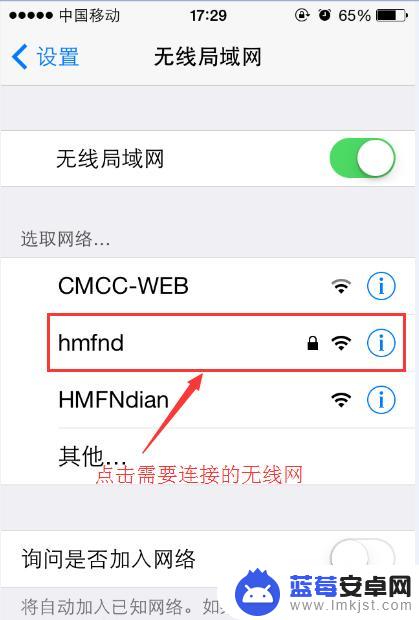
4.点击无线网络之后会弹出输入该网络密码的页面,在“密码”栏中我们准确输入该无线网络的密码,然后点击右上角的“加入”。
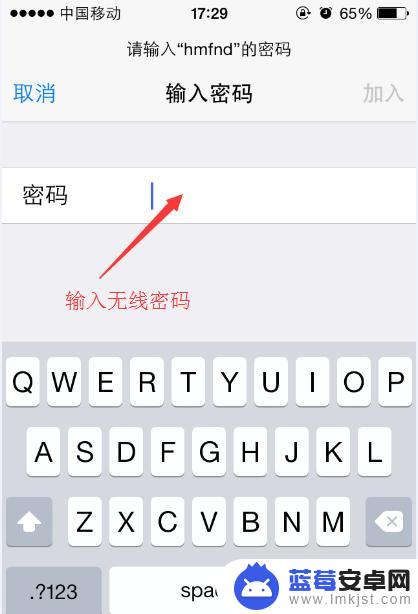
5.成功连接无线网后,在“无线局域网”页面我们可以看到所连接的无线网的左侧有个“勾”,而且在手机屏幕最上方处会出现无线网的图标。
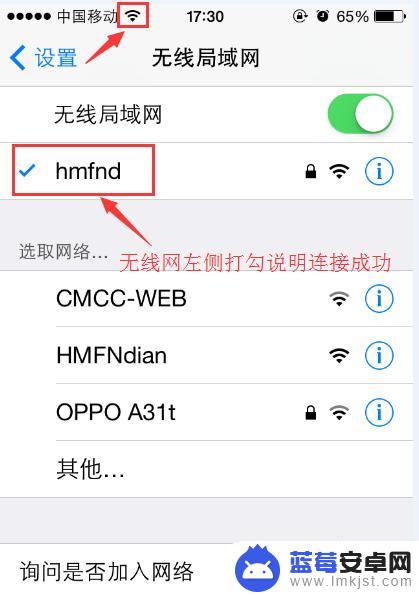
6.那连接的无线网络想要关闭它又怎么操作呢?还是在“无线局域网”页面,我们点击最上方的无线局域网右侧的绿色按钮,之后该按钮会白色后说明已经关闭了无线网络了。
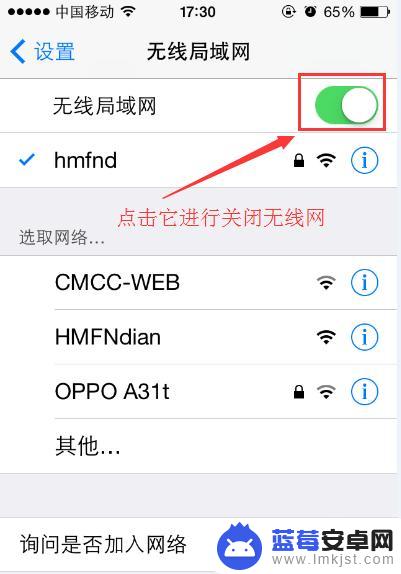
7.也可以通过步骤二的操作,然后在苹果手机隐藏页面我们点击无线网络图标进行关闭无线网络。
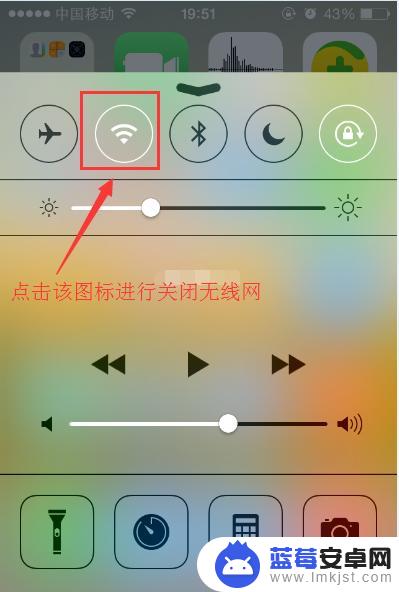
以上就是苹果手机如何连接无线网络的全部内容,如果遇到这种情况,你可以按照以上步骤解决问题,非常简单快速。